چگونه پخش خودکار در یوتیوب را فعال و یا غیر فعال کنیم؟

Autoplay یا پخش خودکار یکی از بهترین ویژگی های یوتیوب محسوب می شود که به شما امکان بررسی ویدیو های بیشتر را می دهد. به عنوان مثال، تصور کنید آهنگ خاصی را در پس زمینه قرار داده اید، و می خواهید به پخش موسیقی های اینچنینی ادامه ادامه دهید. و یا اگر آن دسته از افرادی هستید که دوست دارند با پخش ویدیو به خواب بروند، قابلیت Autoplay می تواند به شما در این زمینه کمک کند.
ما در این مقاله سعی کرده ایم، نحوه فعال و یا غیرفعال کردن ویژگی Autoplay را در نسخه دسکتاپ و تلفن هوشمند مورد بررسی قرار دهیم. از این رو، اگر شما نیز به بازدید ازویدیو های یوتیوب علاقه مند هستید، شاید این مقاله بتواند بهره وری کار شما را افزایش دهد. با ما در ادامه همراه باشید.
نحوه فعال و یا غیر فعال کردن پخش خودکار یوتیوب نسخه دسکتاپ
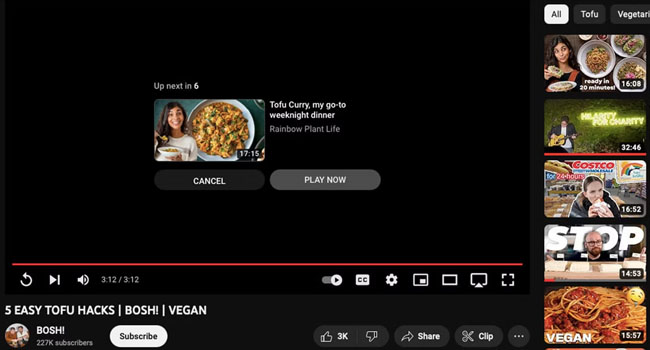
برای غیر فعال کردن پخش خودکار می توانید در پایان هر ویدیو آن را به صورت دستی متوقف کنید. هنگامی که پخش یک ویدیو به اتمام می رسد، یوتیوب به شما نمایش می دهد که در ادامه چیزی پخش خواهد شد. پخش خودکار چیزی حدود ده ثانیه قبل از انتقال به ویدیوی جدید به شما فرصت می دهد، در این مرحله، می توانید گزینه Cancel را برای متوقف سازی آن انتخاب کنید.
با این حال، اگر می خواهید پخش خودکار برای همیشه خاموش شود، یک راه آسان نیز برای انجام آن وجود دارد. در پایین هر ویدیویی که اجرا می کنید، یک کلید سوییچ درست در کنار نماد زیرنویس ها وجود دارد. اگر آن را به سمت چپ تغییر دهید، پخش خودکار خاموش می شود. اگر سمت راست باشد، مجددا این گزینه فعال می شود. این گزینه حتی زمانی که از حساب خود خارج می شوید نیز، تغییر نمی کند، مگر اینکه خودتان تصمیمی که دوست دارید را بگیرید. با این حال، این فرایند برای دستگاه ها خاصی که در آن هستید معتبر است.
از این رو، اگر می خواهید پخش خودکار را در موبایل و یا تبلت خود غیر فعال کنید، می بایست این کار را جداگانه انجام دهید.
نحوه فعال و یا غیر فعال کردن پخش خودکار یوتیوب نسخه اندروید
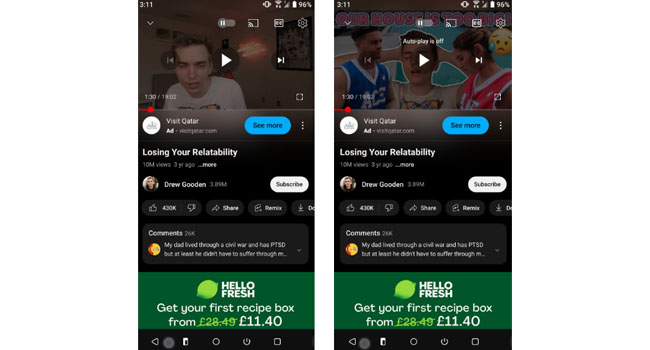
در این بخش از مقاله می توانید نحوه فعال یا غیر فعال کردن پخش خودکار یوتیوب در تلفن های هوشمند را مورد بررسی قرار دهید:
- ابزار Youtube را در تلفن هوشمند خود اجرا کنید.
- بر روی ویدیوی مورد نظر خود ضربه بزنید.
- اکنون کلید سوییچ در بالای ویدیو ظاهر می شود.
- برای خاموش کردن آن را به سمت چپ بکشید.
- با این حال، اگر در آینده تصمیم شما عوض شد، می توانید با کلیک و کشیدن آن به سمت راست، مجددا ویژگی Autoplay را فعال کنید.
به عنوان یک نکته جانبی باید به این نکته اشاره داشته باشیم که با فعال کردن پخش خودکار، اجرای آنها همیشه ادامه نخواهد داشت. اگر به داده های تلفن همراه خود متصل هستید، پس از 30 دقیقه، و اگر از اتصال وای فای بهره می برید، پس از مدت چهار ساعت عدم فعالیت متوقف می شود.
همچنین توصیه می کنیم، والدین قبل از استفاده فرزندانشان از این پلتفرم، اطلاعاتی را در مورد یوتیوب کودکان مطالعه کنند، تا در اجرای برخی از ویدیو های غیر ضروری و یا نامربوط جلوگیری شود.
کنترل یوتیوب را در دست بگیرید
زمانی که پخش خودکار یوتیوب روشن است، گم شدن در بین میلیون ها ساعت ویدیو را امکان پذیر می کند. با این حال، اگر مطمئن هستید که پخش خودکار را خاموش کرده اید، می توانید به جای آن استراحت کرده و به کارهای روزمره خود بپردازید. خوشبختانه شما می توانید، تنها با استفاده از یک کلیک پخش خودکار یوتیوب را فعال و یا غیر فعال کنید، بنابراین، همواره می توانید در اوقاتی به خصوصی از این ویژگی استفاده کنید.













